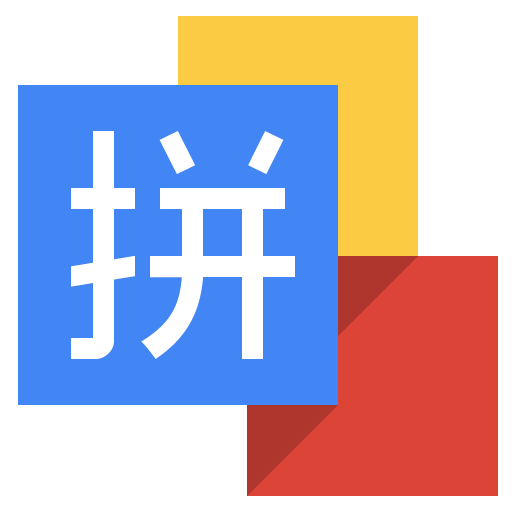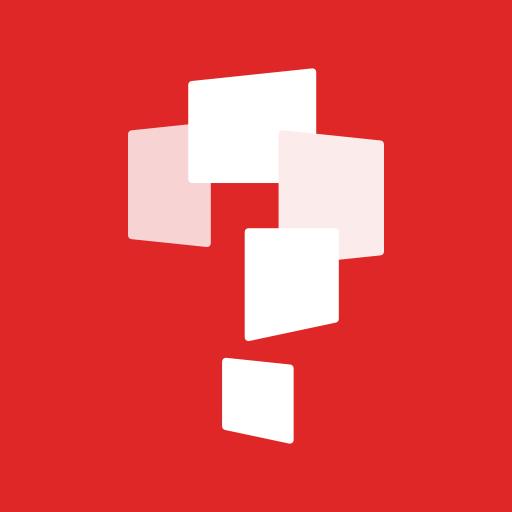华硕 bios设置,小编教你华硕笔记本bios设置怎么操作
华硕这个品牌属于台湾知名的电脑股份公司,除此之外,它还属于全球第三,所以使用华硕笔记本的用户自然不用小编多说了,而在操作的过程中,难免会需要进入bios进行一些操作,例如电脑需要使用U盘重装系统时,就需要进入bios进行U盘进行设置了,那么华硕笔记本bios设置怎么操作呢?下面,就是小编为大家整理了篇关于华硕笔记本bios设置的操作教程。
使用笔记本的电脑都多少知道,华硕笔记本在硬件上不但拥有强大的规格,还有拥有众多扩展功能,如NFC无线充电等,且主板附送产品规格颇为强大。所以使用的用户数不胜数,但是知道华硕笔记本bios设置的用户,却少的出奇,下面,小编就和华硕笔记本的用户一同来探究一下硕笔记本bios设置的相关操作。
华硕 bios设置
在按下主机电源按钮之后,立即按DEL键进入CMOS设置(不同型号主板进入方式不同,可根据页面提示操作如F2、ESC等键)。

bios设置图-1
可以看到BIOS的主界面,如果当前显示的是英文,可通过右上角的语言栏进行设置。

bios设置图-2
(注意,如需要保留画面,可在电脑上插入U盘,按F12保留当前页面图片)。

华硕图-3
在主页面,我们可以看到当机主板基本的状态,如时间、CPU与主板的温度、电压等情况。

bios图-4
在最下方有“启动顺序”栏位,用鼠标拖动可改变启动选项,

bios设置图-5
如:我们在使用U盘PE工具安装系统时,可将UEFI调至第一位置。
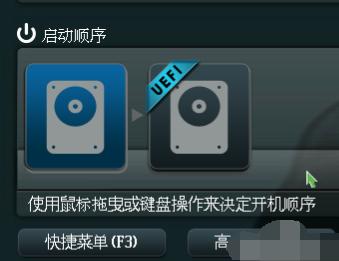
笔记本图-6
然后,用鼠标点击“高级模式(F7)”,在弹出的页面点击“确定”。
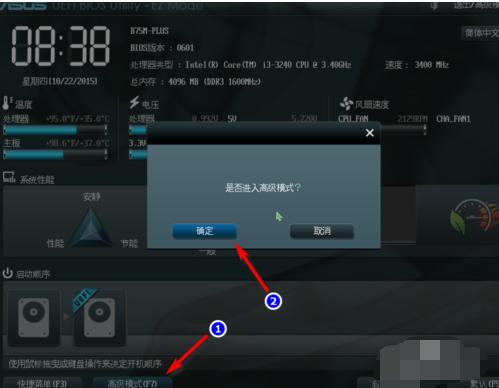
bios设置图-7
可以看到概要、高级、监控、启动、工具等选项。

笔记本图-8
其中概要中,主要介绍BIOS的信息、版本以及当前CPU、内存、日期等情况。
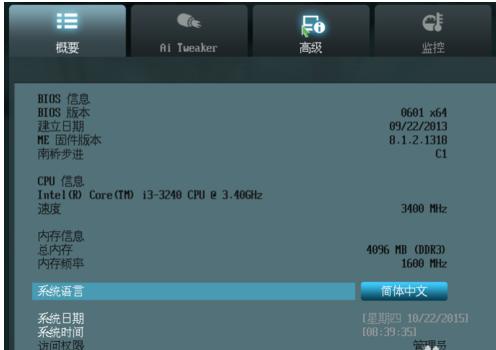
bios图-9
在高级选项中,可以点击”高级电源管理(APM)“选项,设置电脑的定时开机功能。进入后,开启由RTC唤醒

bios图-10
在高级选项的”SATA设置“中,可更改硬盘的模式。

bios图-11
在”高级“的USB设置中,可根据需要开机USB模式。如是否开启或关闭USB2.0 or 3.0端口,南桥xHCI的识别模式。

华硕图-12
在”监控“选项中,BIOS可以时时侦测主板的温度、风扇转速、电脑等情况。
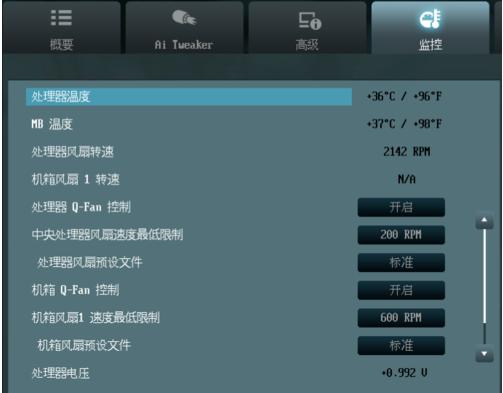
bios设置图-13
在启动一项,可以设置主板的开机启动速度、USB键盘/鼠标的支持等。
最后的”工具“其实是BIOS更新选项

bios设置图-14
可以从官网下载BIOS最新资料,放至U盘中,插入电脑后进行更新操作。

笔记本图-15
关于华硕笔记本bios设置的操作教程,小编就跟大家讲到这里了。
推荐系统
雨林木风 winxp下载 纯净版 永久激活 winxp ghost系统 sp3 系统下载
系统大小:0MB系统类型:WinXP雨林木风在系统方面技术积累雄厚深耕多年,打造了国内重装系统行业知名品牌,雨林木风WindowsXP其系统口碑得到许多人认可,积累了广大的用户群体,是一款稳定流畅的系统,雨林木风 winxp下载 纯净版 永久激活 winxp ghost系统 sp3 系统下载,有需要的朋友速度下载吧。
系统等级:进入下载 >萝卜家园win7纯净版 ghost系统下载 x64 联想电脑专用
系统大小:0MB系统类型:Win7萝卜家园win7纯净版是款非常纯净的win7系统,此版本优化更新了大量的驱动,帮助用户们进行舒适的使用,更加的适合家庭办公的使用,方便用户,有需要的用户们快来下载安装吧。
系统等级:进入下载 >雨林木风xp系统 xp系统纯净版 winXP ghost xp sp3 纯净版系统下载
系统大小:1.01GB系统类型:WinXP雨林木风xp系统 xp系统纯净版 winXP ghost xp sp3 纯净版系统下载,雨林木风WinXP系统技术积累雄厚深耕多年,采用了新的系统功能和硬件驱动,可以更好的发挥系统的性能,优化了系统、驱动对硬件的加速,加固了系统安全策略,运行环境安全可靠稳定。
系统等级:进入下载 >萝卜家园win10企业版 免激活密钥 激活工具 V2023 X64位系统下载
系统大小:0MB系统类型:Win10萝卜家园在系统方面技术积累雄厚深耕多年,打造了国内重装系统行业的萝卜家园品牌,(win10企业版,win10 ghost,win10镜像),萝卜家园win10企业版 免激活密钥 激活工具 ghost镜像 X64位系统下载,其系统口碑得到许多人认可,积累了广大的用户群体,萝卜家园win10纯净版是一款稳定流畅的系统,一直以来都以用户为中心,是由萝卜家园win10团队推出的萝卜家园
系统等级:进入下载 >萝卜家园windows10游戏版 win10游戏专业版 V2023 X64位系统下载
系统大小:0MB系统类型:Win10萝卜家园windows10游戏版 win10游戏专业版 ghost X64位 系统下载,萝卜家园在系统方面技术积累雄厚深耕多年,打造了国内重装系统行业的萝卜家园品牌,其系统口碑得到许多人认可,积累了广大的用户群体,萝卜家园win10纯净版是一款稳定流畅的系统,一直以来都以用户为中心,是由萝卜家园win10团队推出的萝卜家园win10国内镜像版,基于国内用户的习惯,做
系统等级:进入下载 >windows11下载 萝卜家园win11专业版 X64位 V2023官网下载
系统大小:0MB系统类型:Win11萝卜家园在系统方面技术积累雄厚深耕多年,windows11下载 萝卜家园win11专业版 X64位 官网正式版可以更好的发挥系统的性能,优化了系统、驱动对硬件的加速,使得软件在WINDOWS11系统中运行得更加流畅,加固了系统安全策略,WINDOWS11系统在家用办公上跑分表现都是非常优秀,完美的兼容各种硬件和软件,运行环境安全可靠稳定。
系统等级:进入下载 >
热门系统
推荐软件
推荐应用
推荐游戏
热门文章
常用系统
- 1联想/戴尔品牌机专用系统 技术员联盟Win11专业版 完美激活 ghost ISO镜像 X64下载
- 2番茄花园win10纯净版 x86精简版下载 联想电脑专用 GHOST镜像下载
- 3萝卜家园x64位家庭版 官网镜像下载 永久免费 win10全能特快版下载
- 4青苹果系统x64位高级版 win11专业版下载 ghost系统 ISO镜像下载
- 5深度技术windows10娱乐版 64位系统永久激活下载 win10安装GHOST ISO
- 6深度技术Windows10 清爽装机版下载 x64位稳定版 免激活工具下载
- 7外星人系统win11游戏版 x64位最新下载 永久激活ghost系统 ISO镜像下载
- 8系统之家Windows11稳定版 品牌机专用下载 Ghost系统 ISO镜像 X64位系统下载
- 9深度技术Ghost windows11纯净版下载 win11纯净版 64位 v2021.11